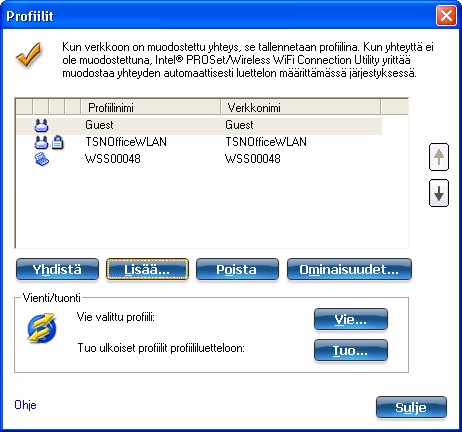
HUOMAUTUS: Tässä jaksossa kerrotaan Intel(R) PROSet/Wireless WiFi -yhteysapuohjelmalla luoduista profiileista. Microsoft Windows XP:n Wireless Zero Configuration ei käytä näitä profiileja.
HUOMAUTUS: Tässä ohjeessa termejä "langaton" ja "WiFi" käytetään keskenään vaihtokelpoisesti.
Profiili on ryhmä tallennettuja verkkoasetuksia. Profiilit näkyvät Profiilit-luettelossa. Profiilit ovat hyödyllisiä liikuttaessa langattomien verkkojen välillä. Kuhunkin langattomaan verkkoon voidaan määrittää eri profiileja. Profiilin asetuksiin sisältyy verkkonimi (SSID), toimintatila ja suojausasetukset.
Profiili luodaan, kun muodostetaan yhteys langattomaan verkkoon.
Ohjattu Luo WiFi-profiili -toiminto opastaa määrittämään asetukset, joita tarvitaan yhteyden muodostamiseksi langattomaan verkkoon. Lopuksi profiili tallennetaan ja lisätään profiililuetteloon. Koska nämä langattomat asetukset tallennetaan, yhteys muodostetaan automaattisesti, kun saavut seuraavan kerran tämän langattoman verkon toiminta-alueelle.
Langattomaan verkkoon voidaan muodostaa yhteys kahdenlaisten pääprofiilien avulla. Profiilityypit ovat:
Profiililuettelo sisältää luettelon olemassa olevista profiileista. Kun saavut langattoman verkon toiminta-alueelle, WiFi-yhteysapuohjelma etsii profiililuettelosta verkkoa vastaavaa profiilia. Jos sopiva profiili löytyy, verkkoon muodostetaan yhteys automaattisesti.
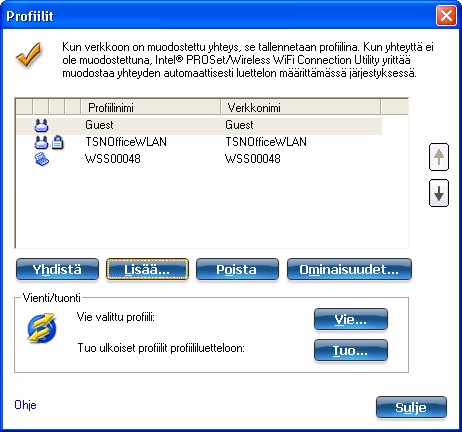
Verkkoprofiilin tilakuvakkeet ilmaisevat, onko sovitin liitetty verkkoon, mikä profiilin käyttämä toimintatila on ja onko suojaussalaus käytössä. Nämä kuvakkeet näkyvät profiililuettelossa profiilin nimen vieressä.
| Nimi | Kuvaus | |
|---|---|---|
Profiilin nimi on oma nimesi kyseiselle verkolle. Se voi olla mikä tahansa, joka auttaa sinua tunnistamaan verkon. Nimi voi olla esimerkiksi Kotiverkko, Kahvila, Katu tms. |
||
Verkkonimi |
Tietokoneen tai langattoman verkon nimi (SSID). |
|
Yhteyskuvakkeet: Verkkoprofiilin tilan kuvakkeet ilmaisevat sovittimen eri yhteystilat langattomaan verkkoon, käytetyn toimintatilan tyypin ja käytetäänkö suojausta. |
||
Sininen rengas: WiFi-sovitin on liitetty tukiasemaan tai tietokoneeseen (Laitteidenvälinen [Ad Hoc] -tila). Jos profiilissa on otettu käyttöön 802.1X-suojaus, tämä ilmaisee, että WiFi-sovitin on liitetty ja sen laillisuus on tarkistettu. |
||
|
Ilmaisee Verkko (perusrakenne) -tilan. |
|
|
Ilmaisee Laitteidenvälinen (Ad Hoc) -tilan. |
|
Ilmaisee hallintaprofiilin. |
||
|
Langaton verkko käyttää suojaussalausta. |
|
| Ilmaisee, että tämä verkko on Jätä pois -luettelossa; se on esimerkiksi määritetty manuaalista yhteydenmuodostusta varten manuaalisen yhteydenmuodostuksen asemesta. Kun se on Jätä pois -luettelossa, käyttäjän pitää muodostaa yhteys manuaalisesti. | ||
Nuolet
|
Sijoita profiilit haluttuun järjestykseen automaattista yhteyttä varten nuolien avulla.
|
|
Yhdistä |
Valitun profiilin yhdistäminen langattomaan verkkoon. |
|
Avaa Luo WiFi-profiili -toiminnon Yleisasetukset-ikkunan, jonka avulla luodaan uusi profiili. Lisätietoja on kohdassa Uuden profiilin luominen . |
||
Valitun profiilin poistaminen profiililuettelosta. Lisätietoja on kohdassa Profiilin poistaminen. |
||
Olemassa olevan profiilin sisällön muokkaaminen. Voit myös muokata profiilia kaksoisnapsauttamalla profiilia profiililuettelossa. Lisätietoja on kohdassa Olemassa olevan profiilin muokkaaminen. |
||
|
Vienti/tuonti: Käyttäjäpohjaisten profiilien tuominen profiililuetteloon ja niiden vieminen profiililuettelosta. Langattoman lähiverkon profiilit voidaan automaattisesti tuoda profiililuetteloon. Lisätietoja on kohdassa Profiilien tuominen ja vieminen. |
|
Sulje |
Profiilinhallinta-ikkunan sulkeminen. |
|
Ohje |
Tämän sivun ohjetiedot. |
|
Kun olet langattoman verkon toiminta-alueella ja verkkoa varten on olemassa profiili, yhteys verkkoon muodostetaan automaattisesti. Jos olet samalla myös pienemmän prioriteetin omaavan verkon toiminta-alueella, voit määrittää, että muodostetaan yhteys siihen. Tämän voi tehdä WiFi-yhteysapuohjelmassa tai Tehtäväpalkin kuvakkeesta.
Profiilin valitseminen manuaalisesti Intel PROSet/Wireless WiFi -ohjelmasta
Profiilin valitseminen manuaalisesti tehtäväpalkista:
Valitse verkko WiFi-verkot-luettelosta. Valitse Yhdistä. Luo WiFi-profiili -hallintatoiminto opastaa suorittamaan vaiheet, joita tarvitaan profiilin luomiseksi ja yhteyden muodostamiseksi langattomaan verkkoon. Tämän toimenpiteen aikana Luo WiFi-profiili -toiminnon Suojausasetukset yrittävät tunnistaa asianmukaiset suojausasetukset.
Uuden profiilin luominen ja langattoman verkkoyhteyden muodostaminen:
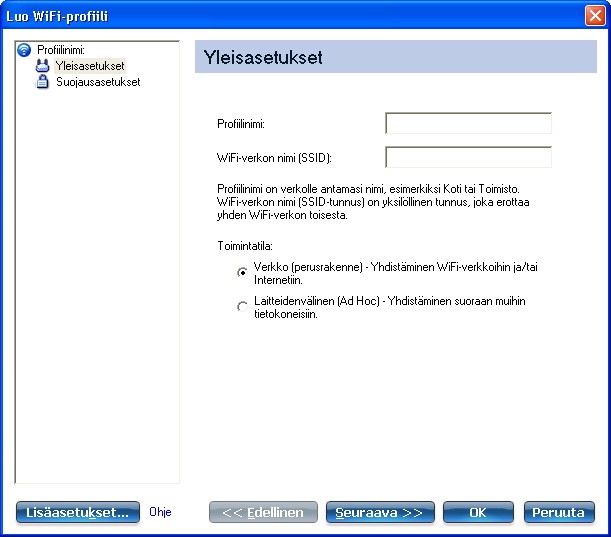

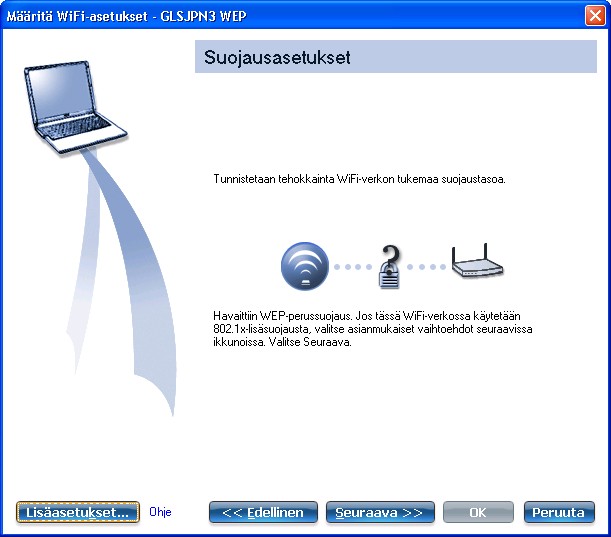
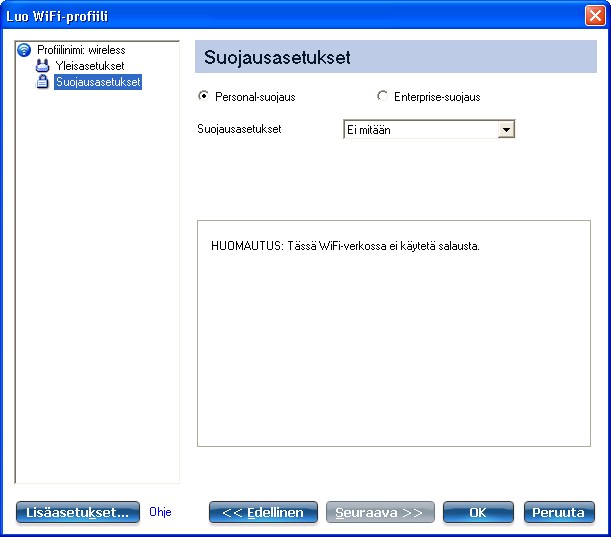
Aikaisemmin luodun profiilin muokkaaminen:
Profiilin poistaminen:
Jos verkkoyhteys on yhä yllä:
HUOMAUTUS: Jos profiili on salasanan suojaama, et voi poistaa tai muokata profiiliasetuksia antamatta salasanaa. Jos salasana ei ole järjestelmänvalvojan tai sinun itsesi tiedossa, salasanaa ei voida mitenkään määrittää uudelleen.
Olemassa olevan profiilin suojaaminen salasanalla:
Tämän ominaisuuden avulla voidaan tuoda käyttäjäpohjaisia profiileja profiililuetteloon ja viedä niitä profiililuettelosta. Langattoman lähiverkon profiilit voidaan automaattisesti tuoda profiililuetteloon.
Järjestelmänvalvoja voi määrittää, että profiilit tuodaan automaattisesti profiililuetteloon. Intel PROSet/Wireless WiFi -yhteysapuohjelma tarkkailee kiintolevyn tuontikansiota uusien profiilien varalta. Profiilin automaattinen tuominen edellyttää sitä, että Lisäasetukset-sivulla on valittu Ota automaattinen tuonti käyttöön -valintaruutu. Jos profiililuettelossa on jo samanniminen profiili, näyttöön tulee kehote hylätä tai hyväksyä tuotu profiili. Jos tuonti hyväksytään, nykyinen profiili korvataan. Kaikki tuodut käyttäjäpohjaiset profiilit sijoitetaan profiililuettelon loppuun.
HUOMAUTUS: Kohdassa Hallintaprofiilit on tietoja hallintaprofiilien viemisestä.
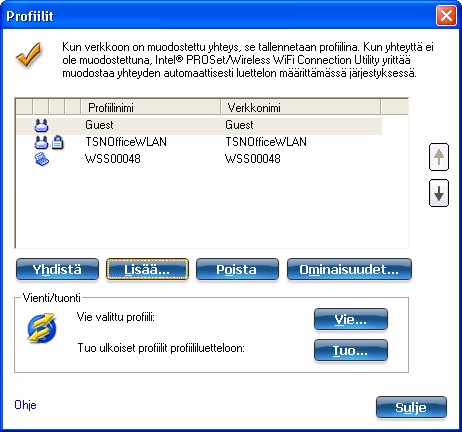
Profiilien tuominen manuaalisesti:
Useiden profiilien valitseminen:
Salasanasuojattujen käyttäjäpohjaisten profiilien automaattinen tuominen ja vieminen etäjärjestelmiin. Jos profiili on salasanasuojattu, sen muokkaaminen edellyttää salasanan antamista. Lisätietoja on kohdassa Profiilin salasanan määrittäminen .